Daftar Isi
Salah satu alat yang paling berguna yang terdapat pada Windows adalah alat System File Checker (SFC), yang memberi Anda kemampuan untuk memeriksa dan memperbaiki file sistem file. Untuk menjalankan alat SFC dari Windows, Anda harus membuka perintah yang ditinggikan dan kemudian mengetikkan perintah ini: sfc /scannow

Perintah SFC dapat dijalankan dari lingkungan Windows dalam Normal atau Safe Mode, tetapi beberapa kali ada kebutuhan untuk menjalankan perintah SFC secara offline, jika Windows tidak dapat melakukan booting secara normal atau dalam safe mode. Dalam kasus ini, Anda dapat mem-boot sistem Anda dari Media Instalasi Windows (DVD atau USB) dan menjalankan perintah SCF secara offline.
Dalam tutorial ini Anda akan belajar cara memindai dan memperbaiki file sistem dengan menggunakan alat Pemeriksa File Sistem (SFC), jika Windows tidak dapat memulai (Windows 10 & Windows 8).
Cara menjalankan perintah SFC /SCANNOW jika sistem Anda tidak dapat melakukan booting ke Windows (Offline).
Persyaratan: Untuk menjalankan sfc/scannow dalam sistem Windows yang tidak dapat di-boot, Anda perlu mem-boot sistem Anda dari Media Instalasi Windows (USB atau DVD), sesuai dengan Versi dan Edisi OS Windows Anda (misalnya 64 atau 32 bit). Jika Anda tidak memiliki media instalasi Windows, maka Anda dapat membuatnya langsung dari Microsoft.
- Cara membuat media boot USB Windows 10. Cara membuat media boot DVD Windows 10.
1. Boot komputer Anda dari Media Instalasi Windows.
2. Pada layar opsi Bahasa, klik Berikutnya .
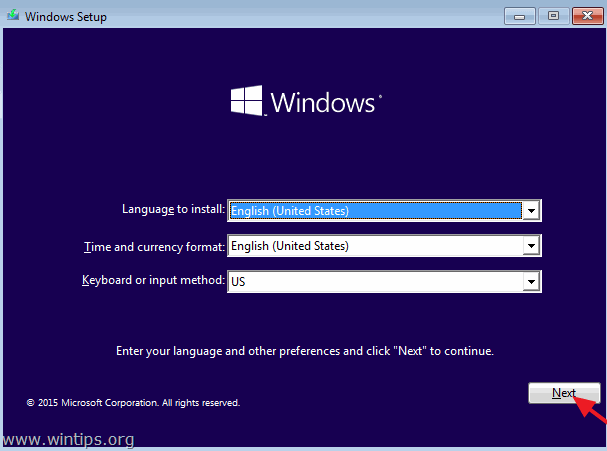
3. Pilih Memperbaiki komputer Anda .
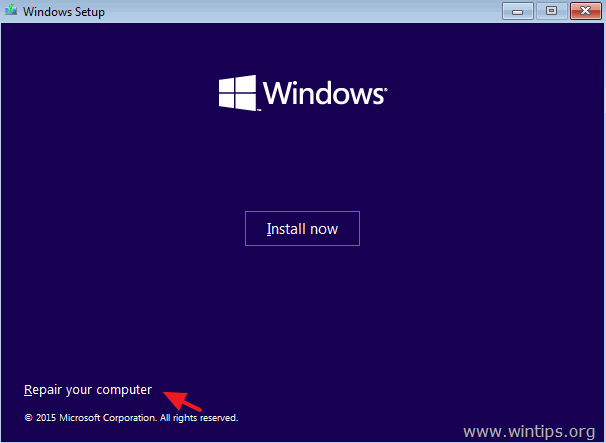
4. Kemudian pilih Pemecahan masalah > Opsi Lanjutan > Perintah Perintah .
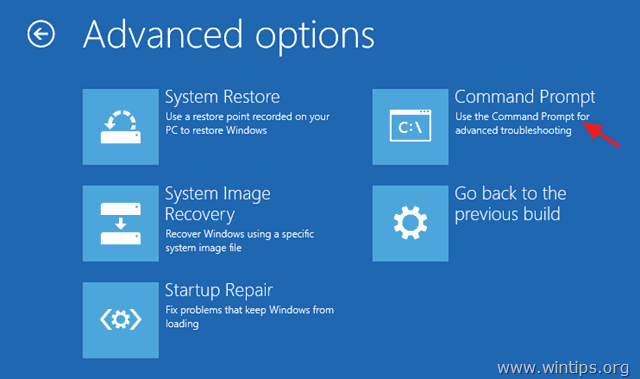
5. Jenis BCDEDIT dan tekan Masuk .

6. Temukan di huruf drive mana Windows diinstal. *
Contoh: Seperti yang bisa Anda lihat pada gambar di bawah ini, Windows diinstal dalam huruf drive D:
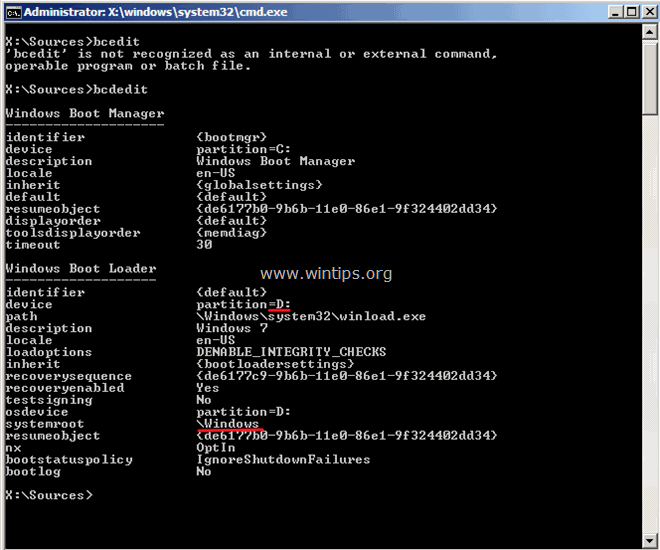
7. Pada jendela command prompt, ketik perintah berikut untuk memindai dan memperbaiki file sistem. *
sfc /scannow /offbootdir=:\ /offwindir=:\windows
*Ganti "" dengan huruf drive tempat Windows diinstal. **
** Contoh: Dalam contoh ini, perintahnya seharusnya:
sfc /SCANNOW /OFFBOOTDIR= D :\ / /OFFWINDIR= D Jendela
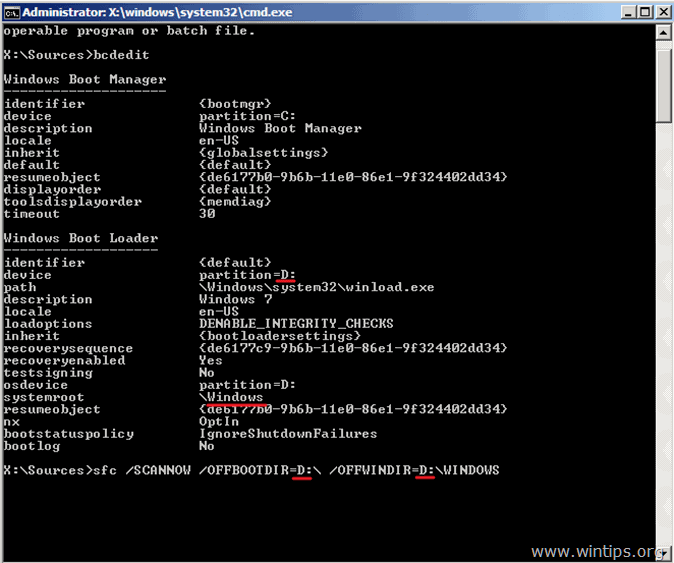
8. Sekarang bersabarlah. Perintah SFC memerlukan waktu untuk memindai dan memperbaiki file yang rusak. *
Catatan: Jika Anda menerima " Perlindungan Sumber Daya Windows bisa memulai layanan perbaikan " pesan kesalahan, maka pastikan bahwa Anda menggunakan Media Instalasi Windows sesuai dengan Versi dan Edisi Windows yang Anda coba perbaiki. Ini berarti bahwa jika Anda ingin memperbaiki instalasi Windows 10 64Bit, maka Anda harus mem-boot sistem Anda dari media instalasi Windows 10 64bit.
7. Setelah perbaikan selesai, tutup jendela command prompt dan restart komputer Anda.
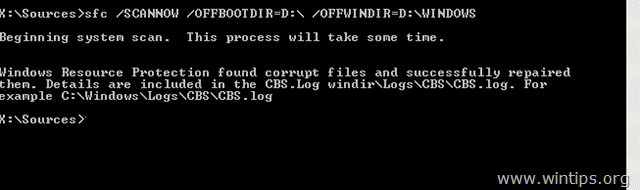
Itu saja! Beri tahu saya jika panduan ini telah membantu Anda dengan meninggalkan komentar tentang pengalaman Anda. Silakan sukai dan bagikan panduan ini untuk membantu orang lain.

Andy Davis
Blog administrator sistem tentang Windows





